1. 配置AVNC软件
打开AVNC点击右上角的设置图标,然后点击 输入 , 点击手势栏目中的 单指轻扫 ,选择滚动远程内容
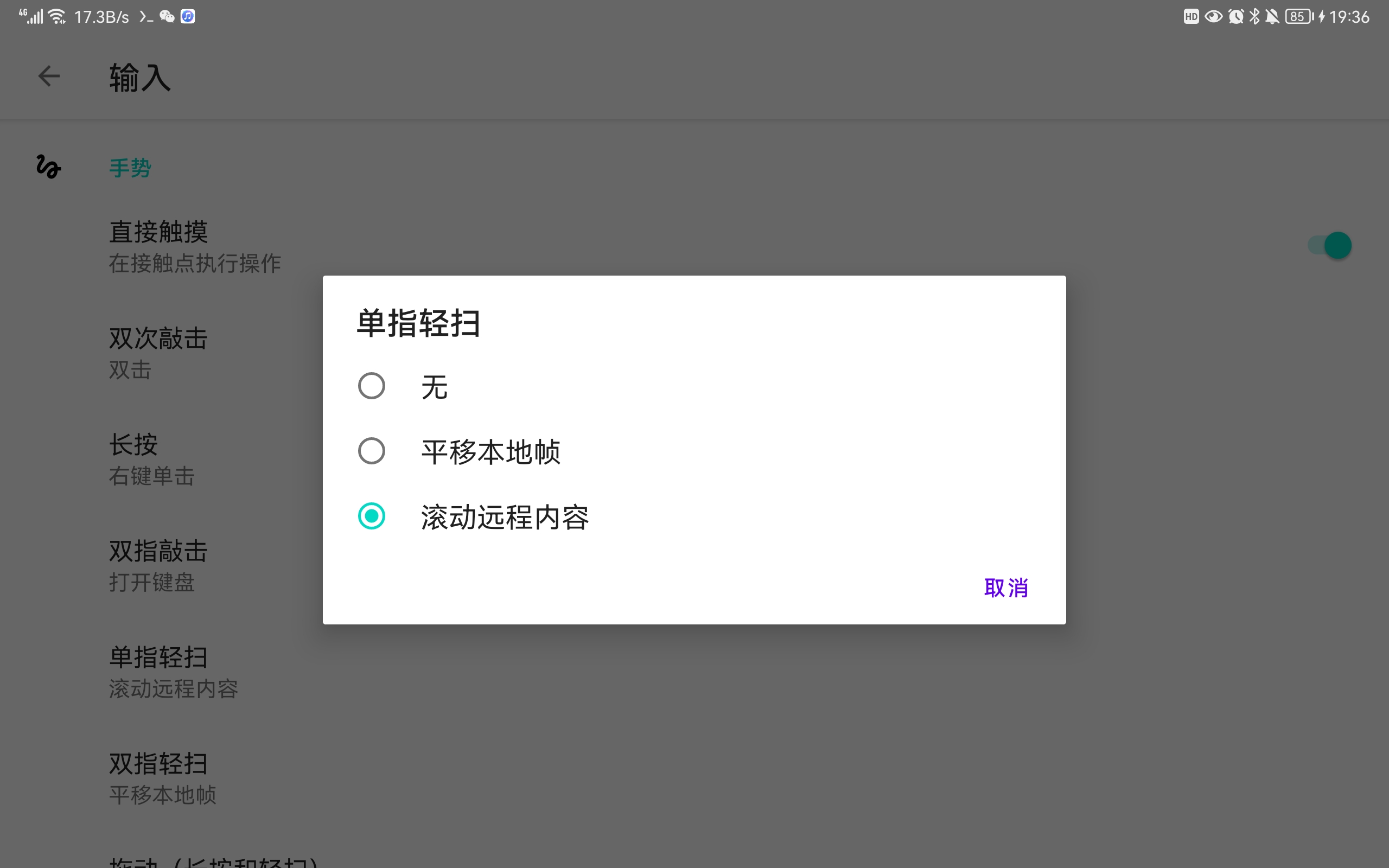
然后将下面鼠标栏目中的隐藏本地指针的按钮打开
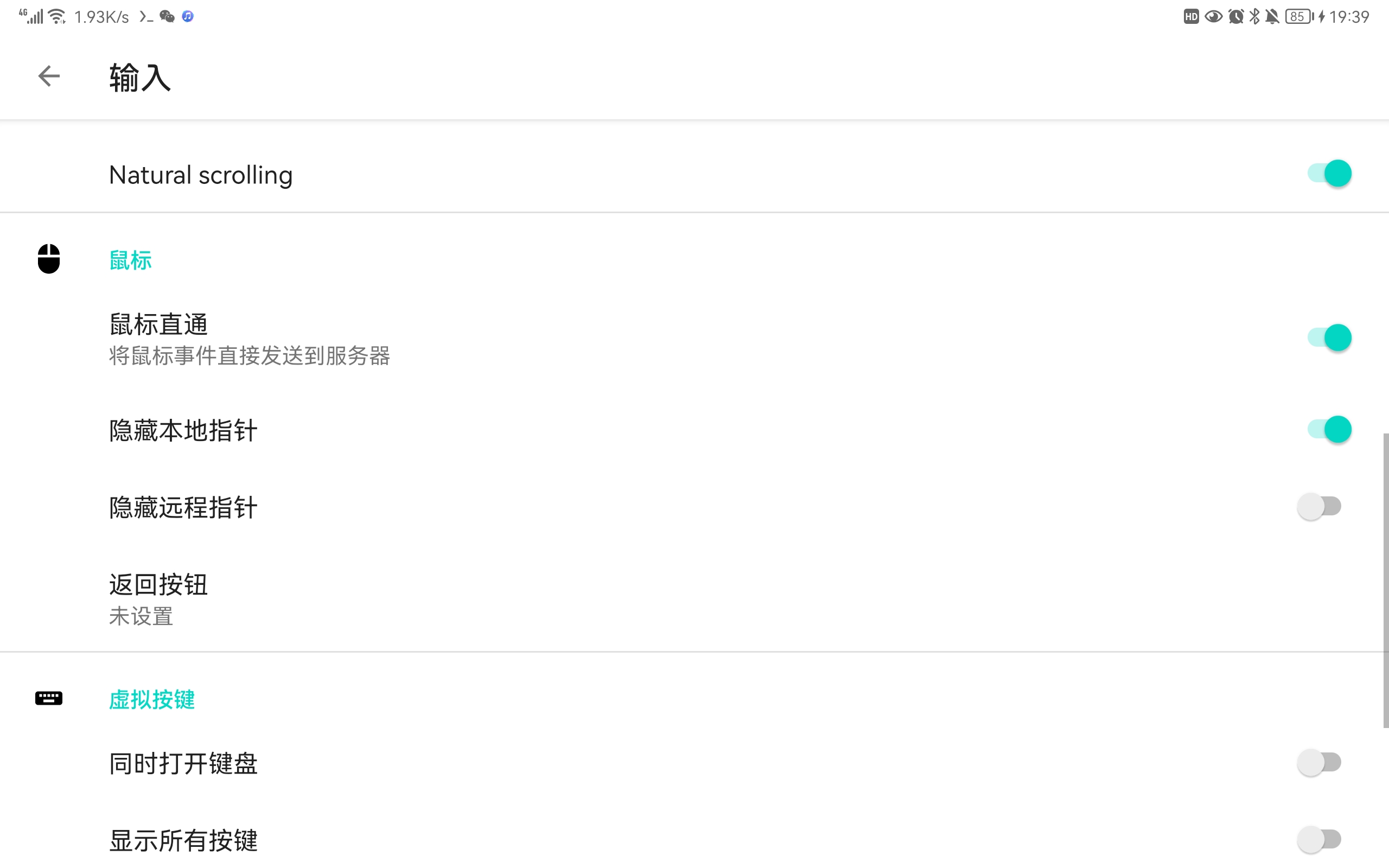
返回到软件的主界面,点击右下角的 + 按钮,弹出对话框如下图
名称:自己随便写,这个无所谓
主机:输入 127.0.0.1 ,后面的 5900 改为 1
用户名:自己想一个英文的用户名,一会ubuntu中也要输入相同的用户名(我的用户名:xg)
密码:自己想一个6位的密码,一会ubuntu中要输入相同的密码(我的密码:123456)
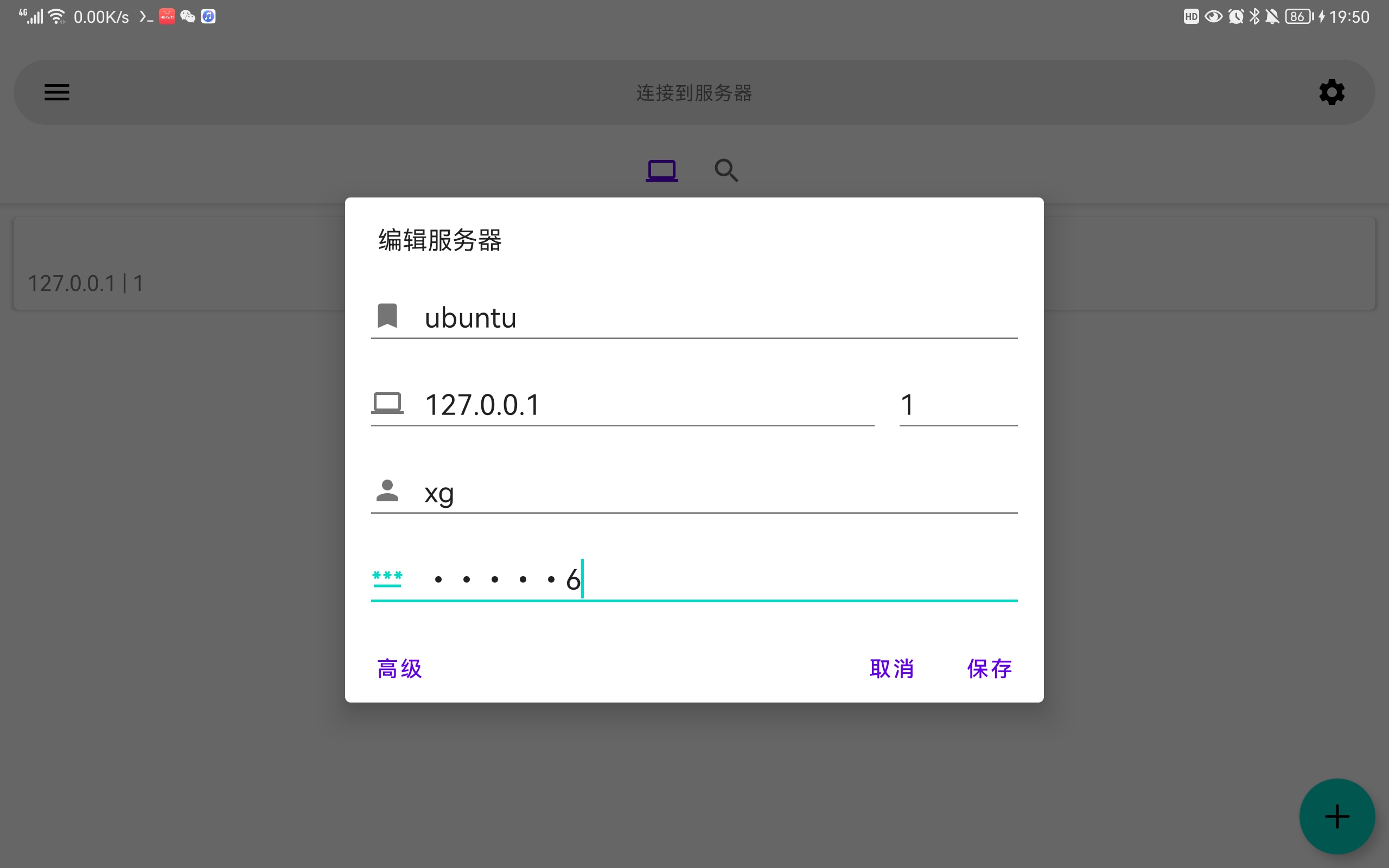
点击保存后退出软件就OK了
2. 将文件解压到termux中(为了照顾没接触过的人,我会尽可能细化步骤)
1. 换为国内源
打开termux,输入 termux-change-repo (这里补充一个小知识:Linux中tab键是自动补全键,在termux下面的虚拟键盘中是 ⇆ ,也就是说,只要系统中有这个命令或文件夹等,只要输入和其他文件不同名的前面一部分,按tab键酒后补全后面的部分,不如这个命令只需要输入 ter 点击tab键就会自动补全为 termux- ,在此基础上再输入cha,然后按tab键就会补全后面的部分,终端中多点tab键有奇效 )回车进行换源,回车后会出现下面的画面,这里换源就是将库源换为国内的库源,主要是为了后面安装库中软件时,下载速度更快
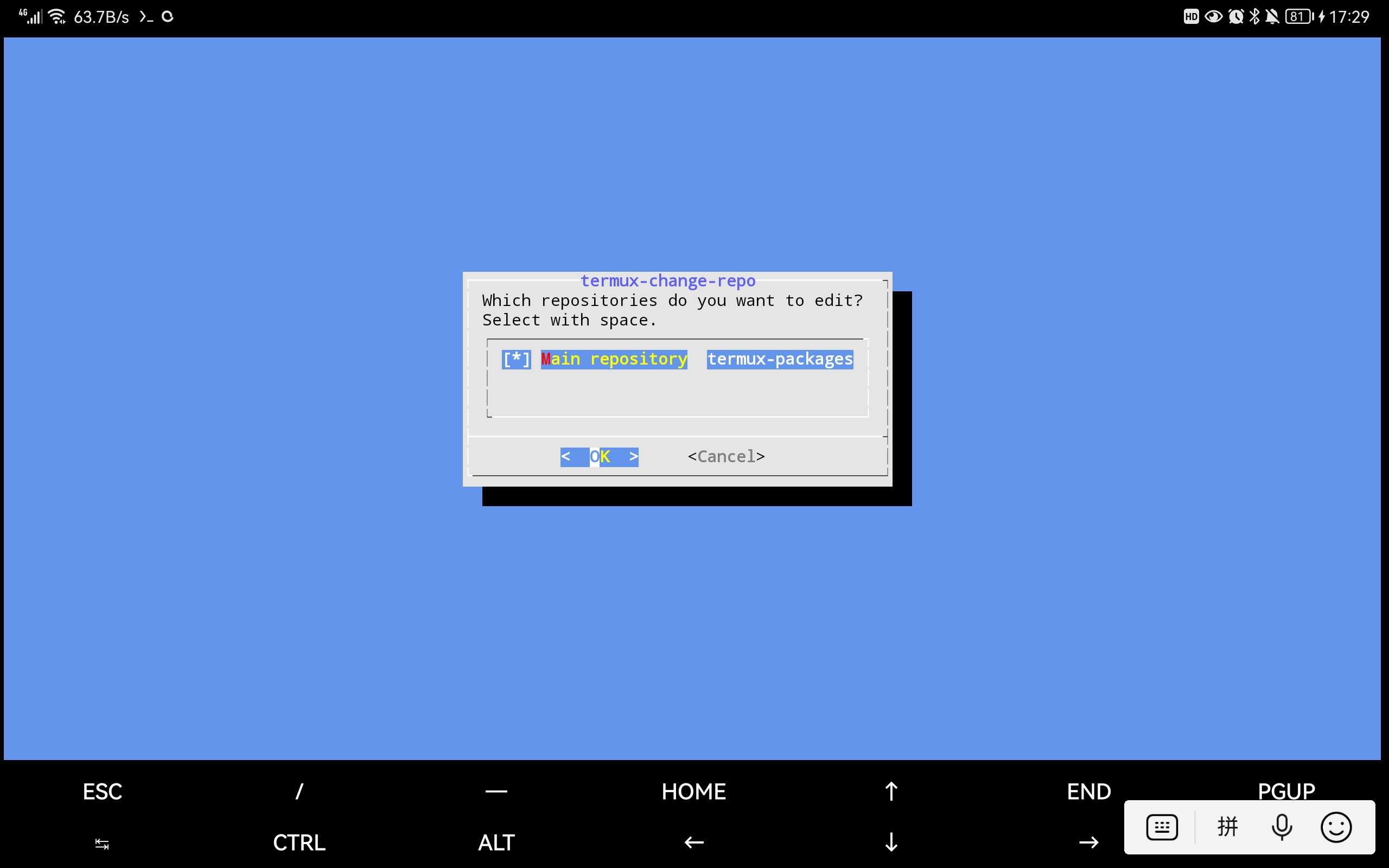
回车,进入下面的界面
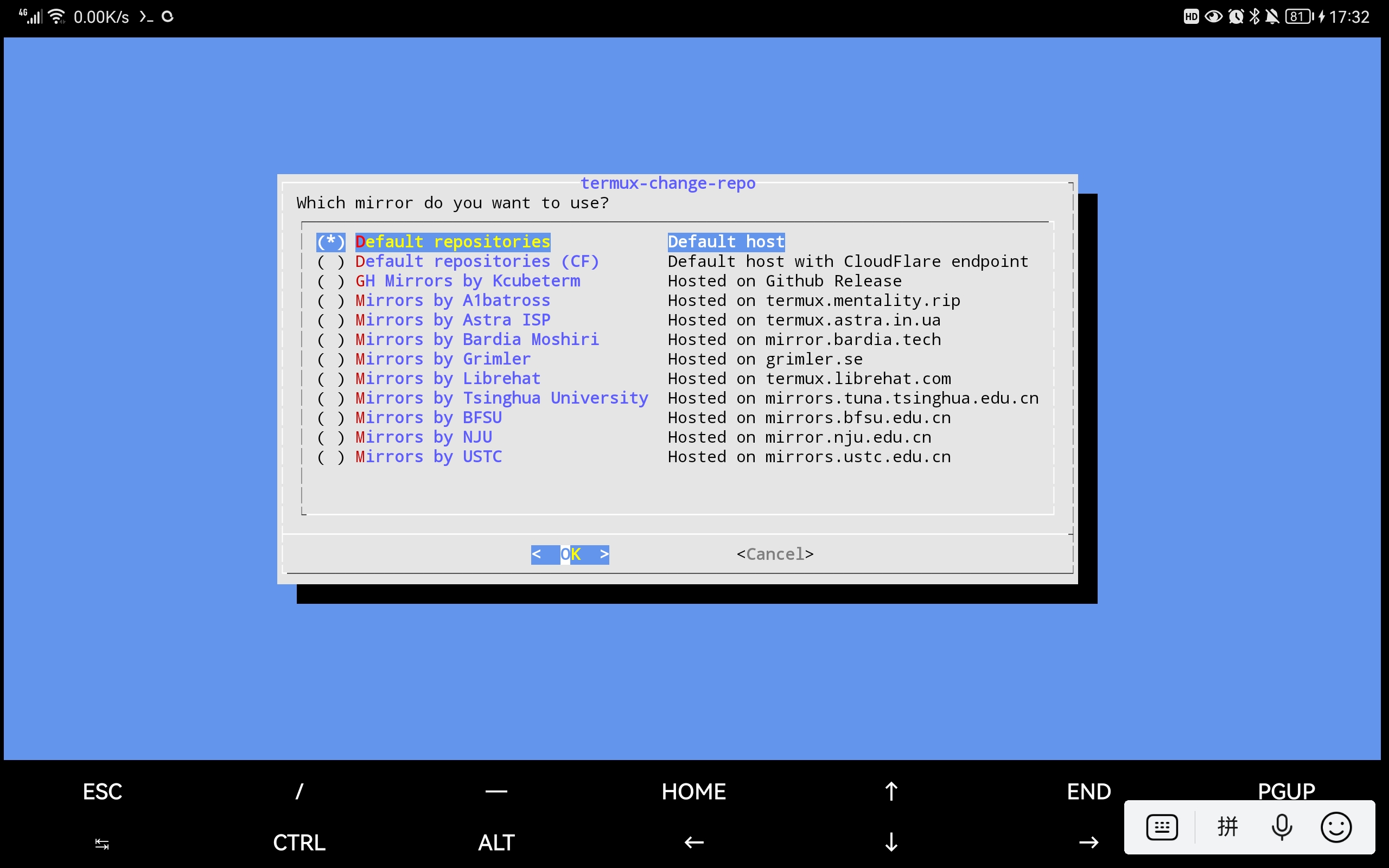
点击下方向键,将蓝色高亮移动到最后一个USTC源,空格键选中,然后回车
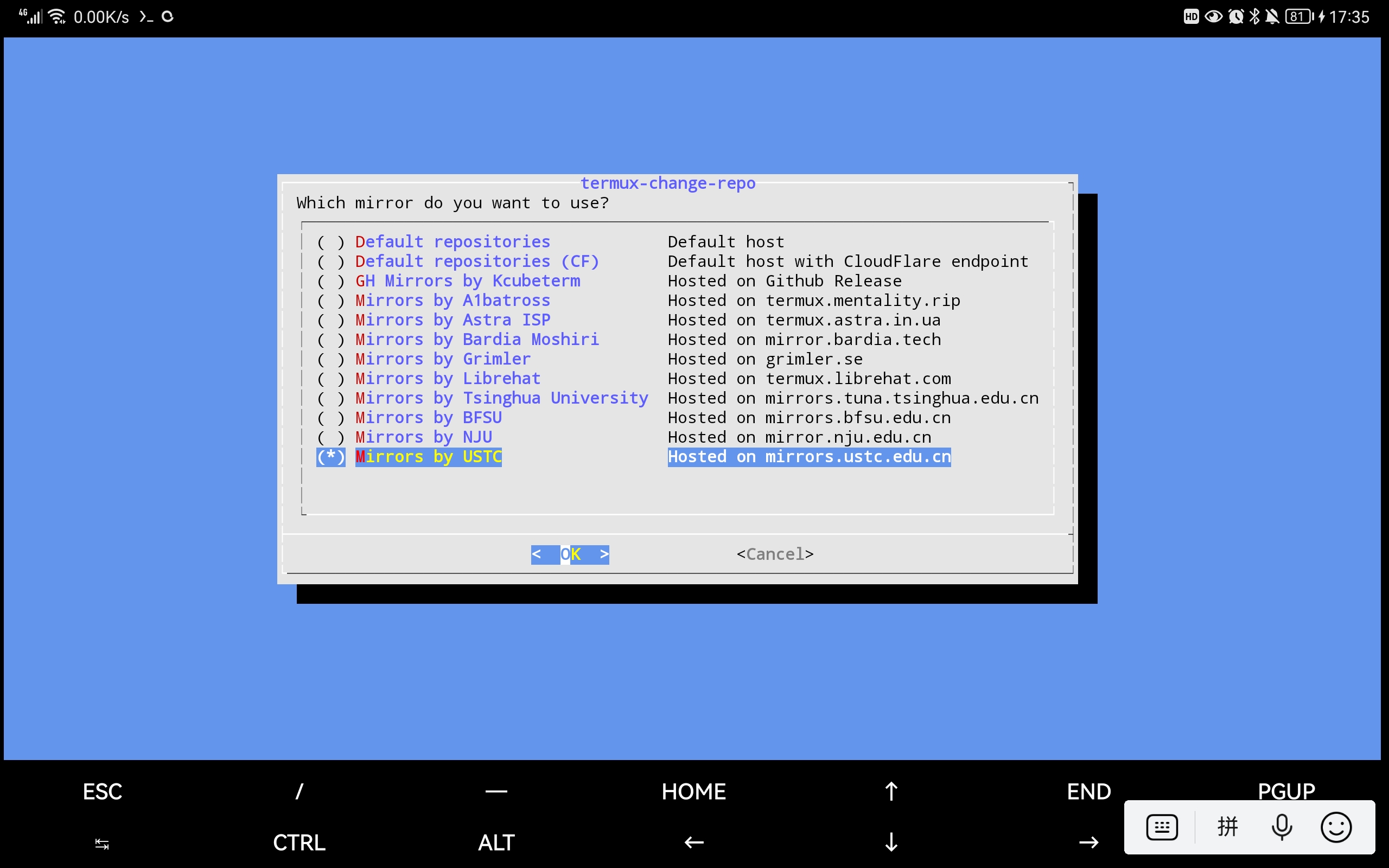
出现下面的画面说明已经换源成功了
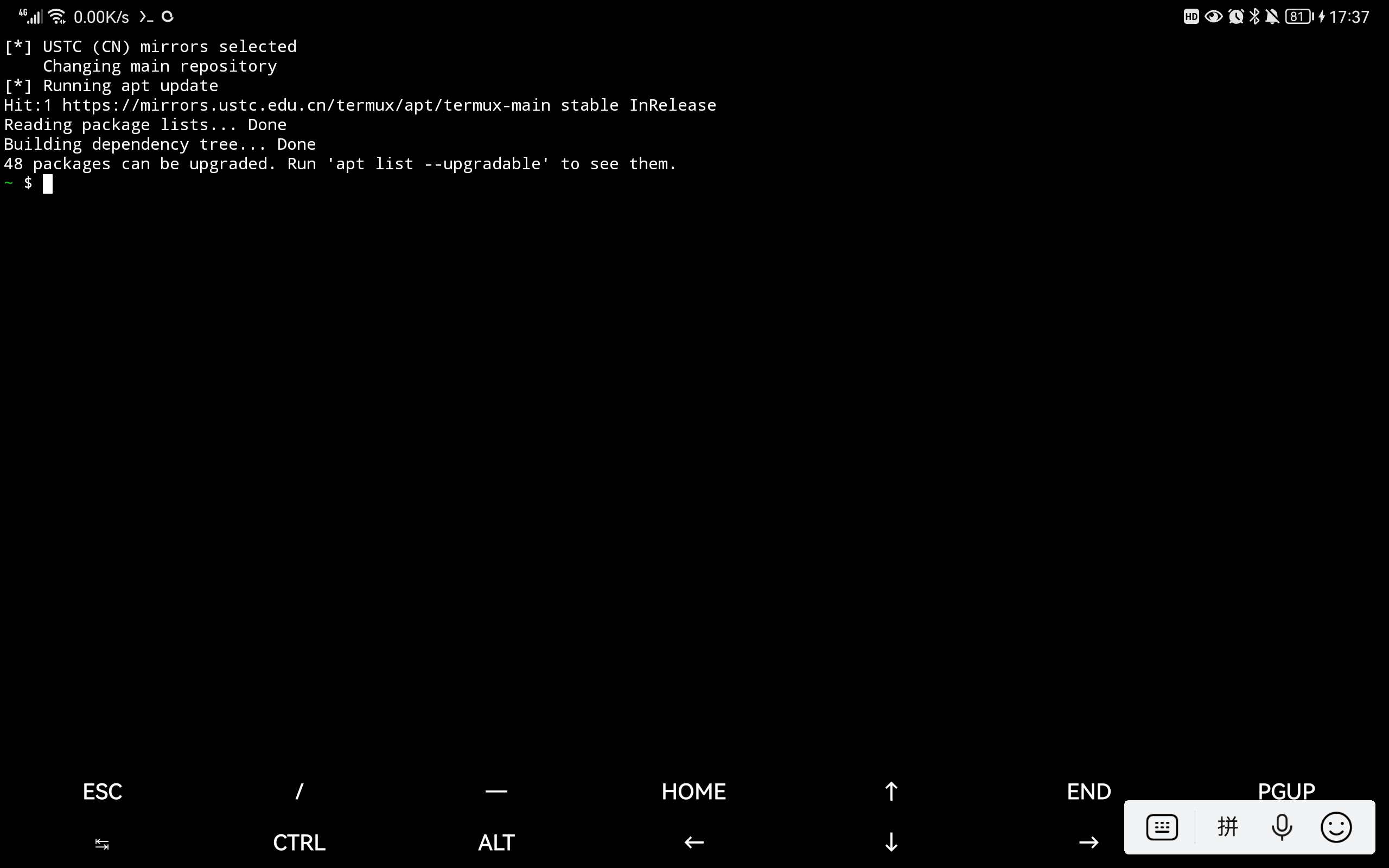
2. 获取文件权限
输入 termux-setup-storage 并回车,会弹出获取权限的弹窗,点击允许
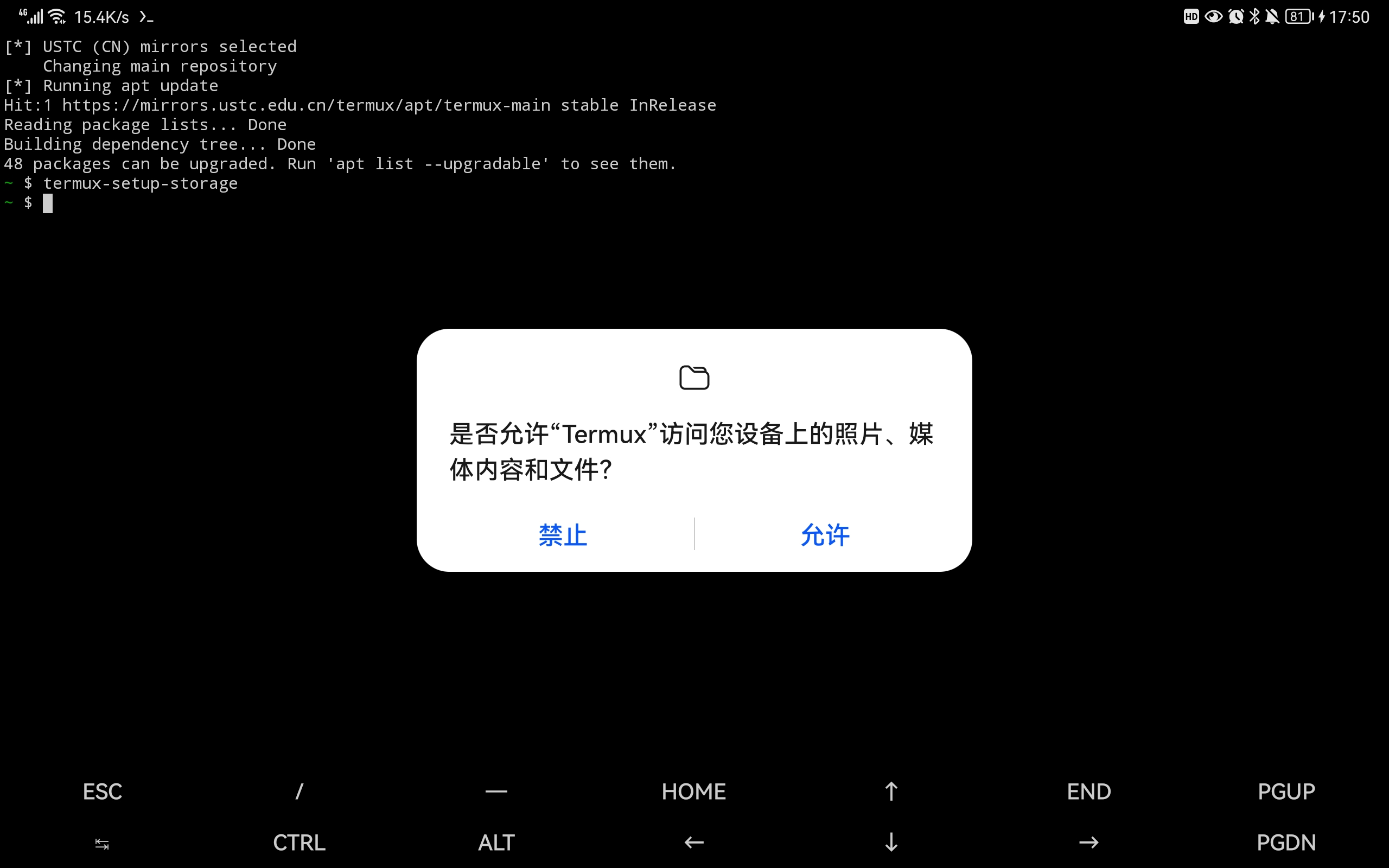
3. 更新源和软件,安装 proot 和 p7zip
输入 pkg update -y 回车进行更新,期间会有几次停顿,询问你一些问题,直接回车保持默认就行
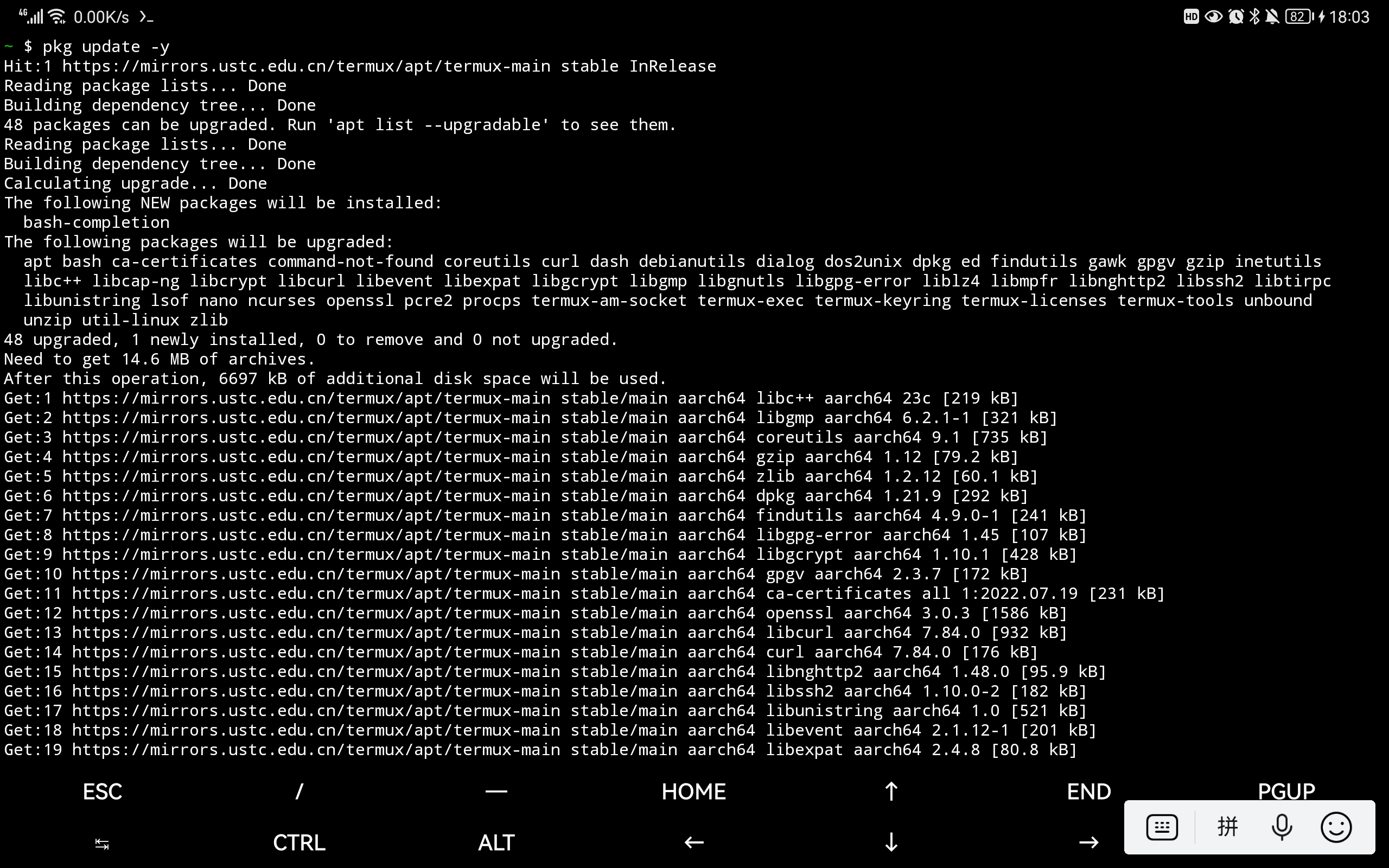
输入 pkg install proot p7zip -y 回车,安装proot和p7zip

3. 解压打包的ubuntu系统包
输入 7z x storage/downloads/ubuntu.exe 回车,将文件解压到当前位置(输入后面的文件位置的时候多用tab键补全,会又快又准的输入文件位置)
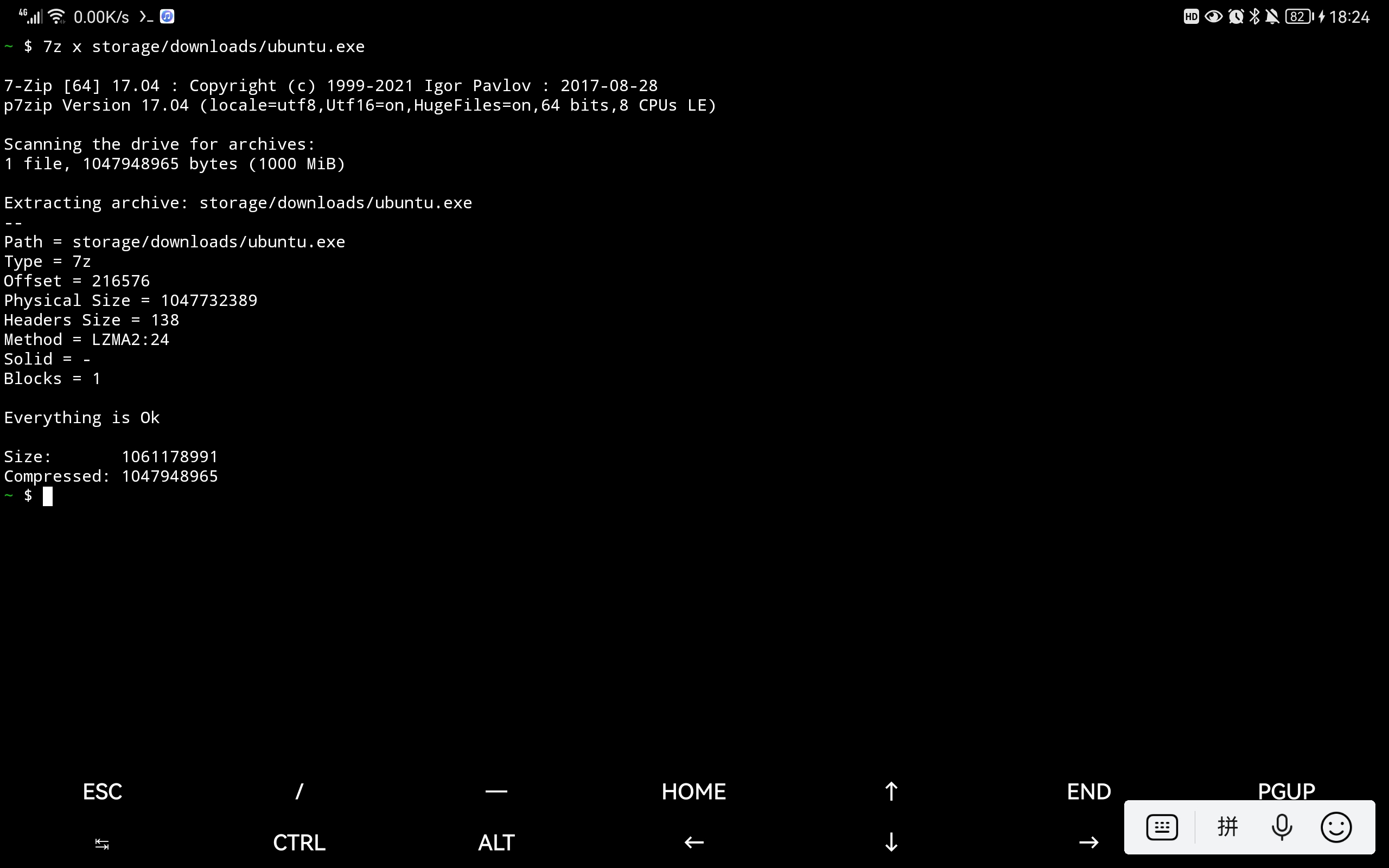
输入 ls 回车查看是否有andronix.tar.gz文件(ls命令是查看当前所在目录的文件,后面也可以加路径用以查看路径文件夹下文件)
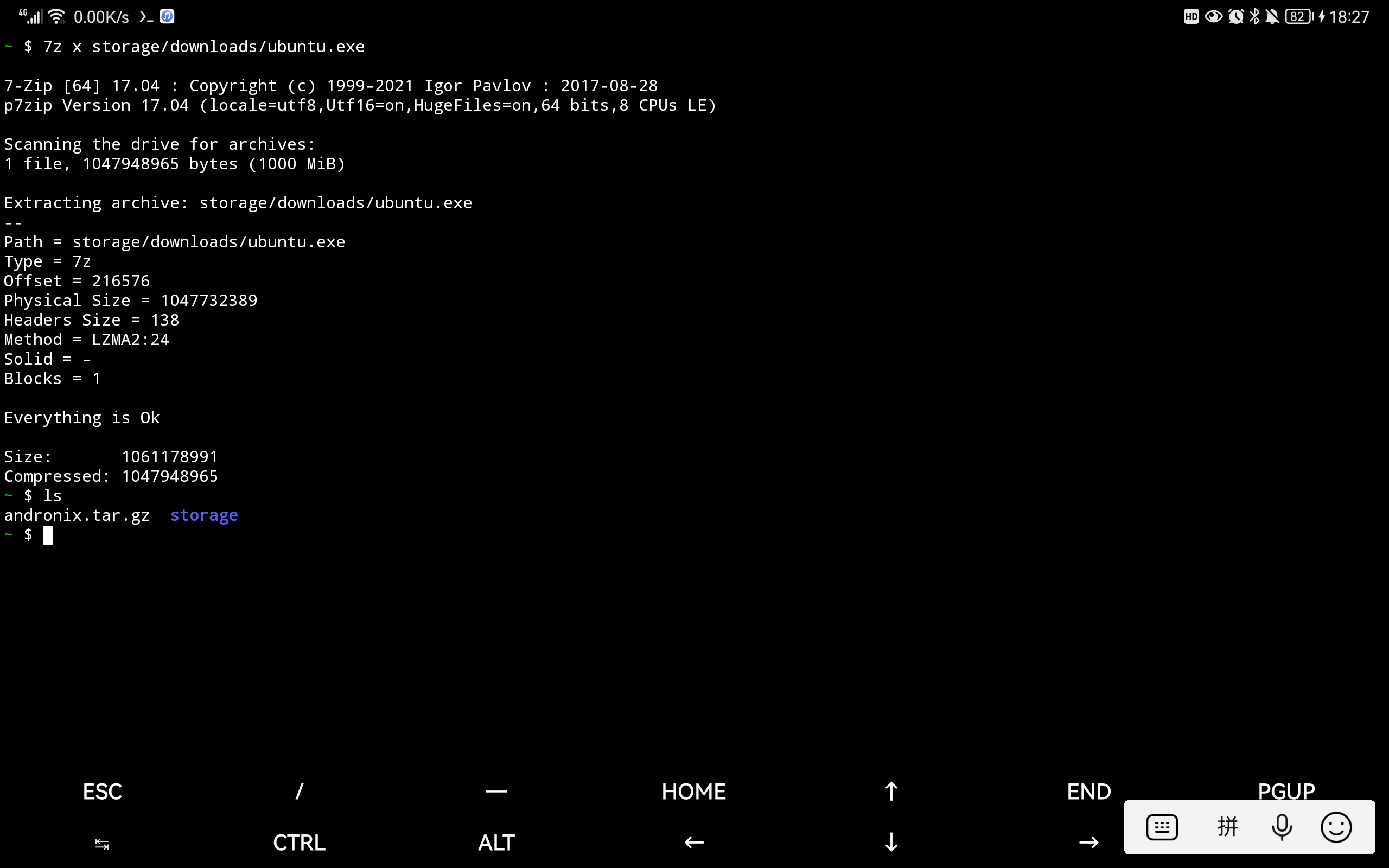
输入 tar -zxvf andronix.tar.gz 回车,将andronix.tar.gz文件解包到当前位置,然后输入 ls 回车查看当前文件夹下的文件是否为下图所示
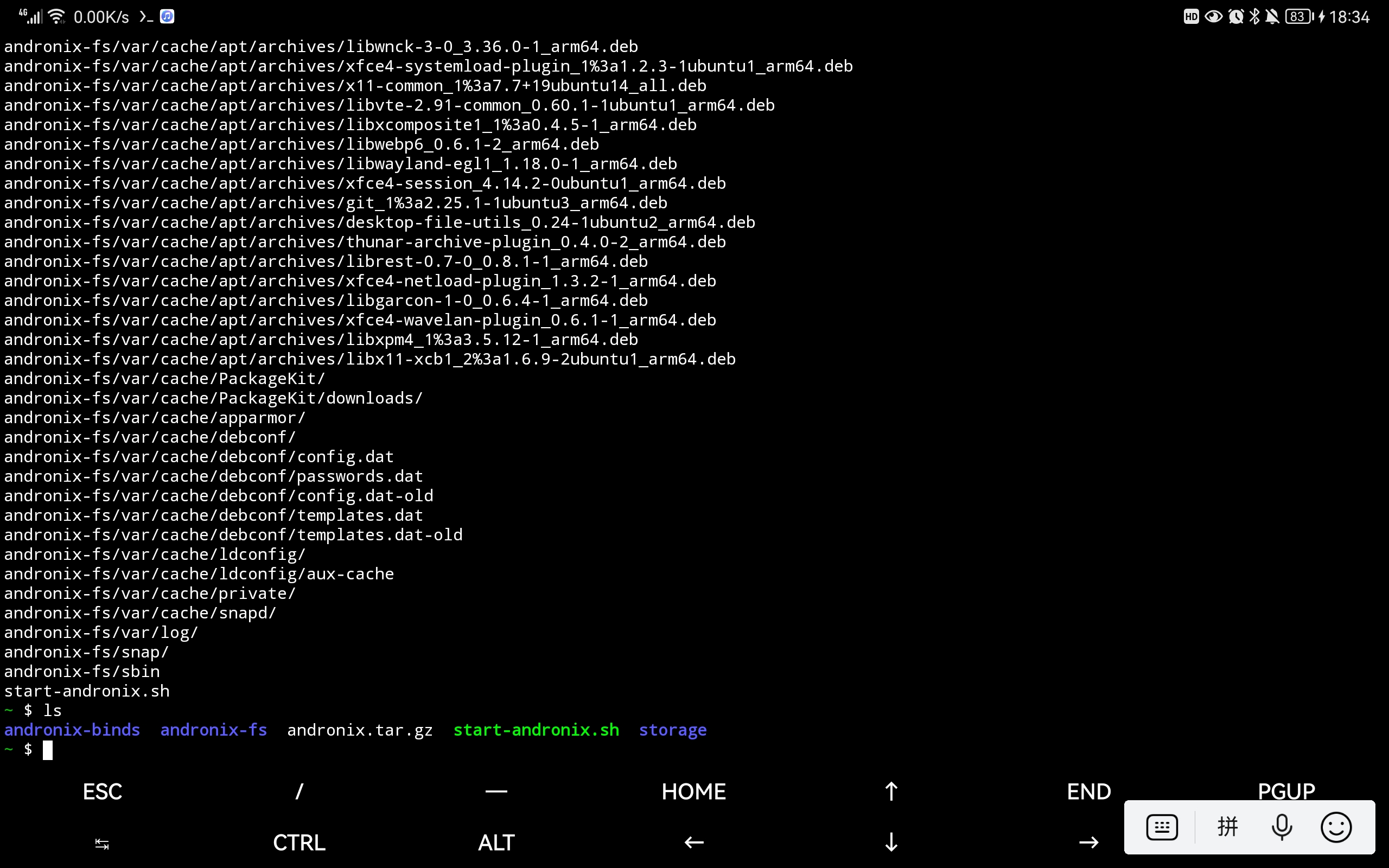
输入 rm andronix.tar.gz 删除掉andronix.tar.gz包
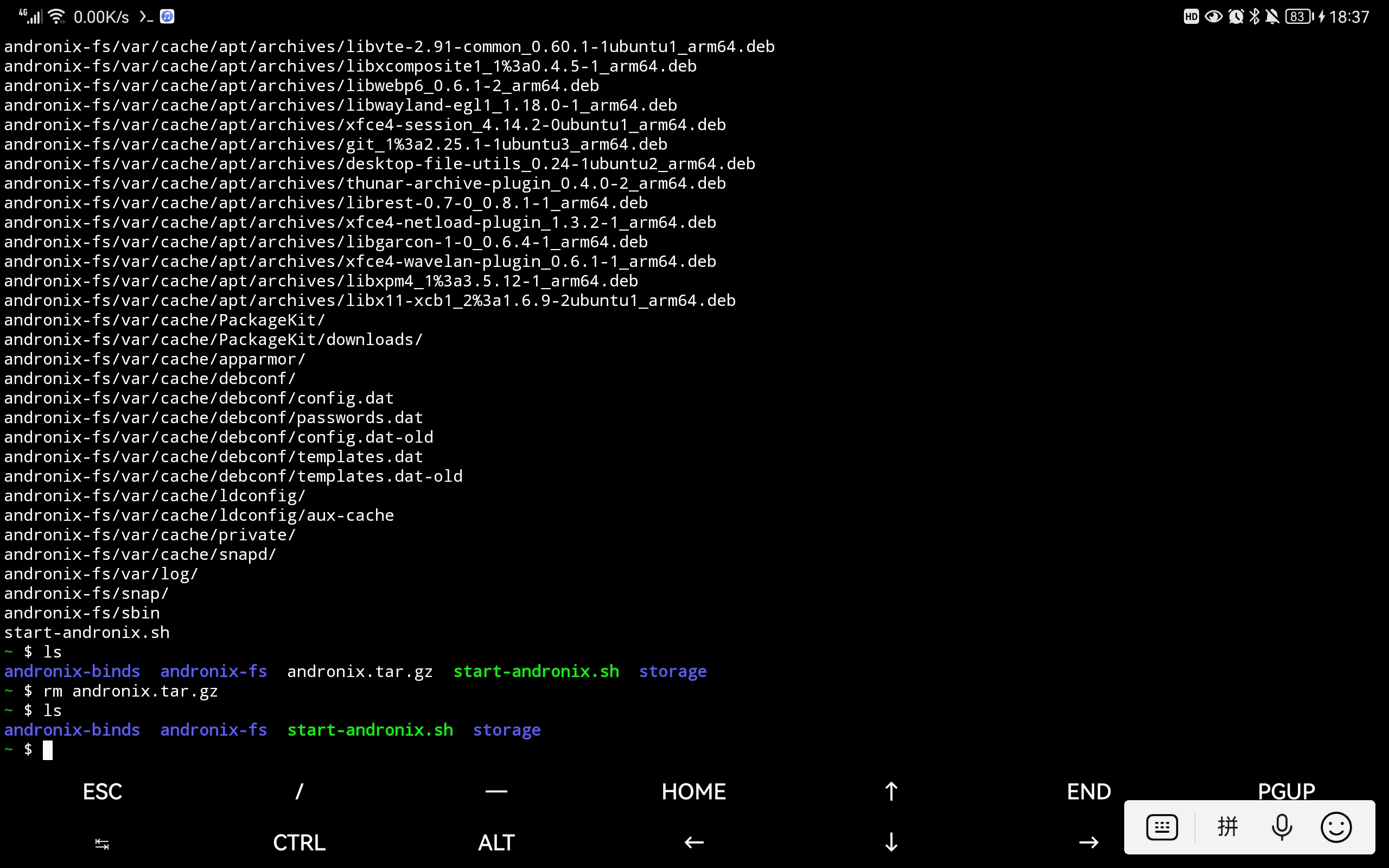
4. 运行ubuntu,进行简单的配置
输入 ./start-andronix.sh 回车,运行ubuntu,首次运行会让你进行一些基本的设置,会弹出下面的界面,让你选择时区
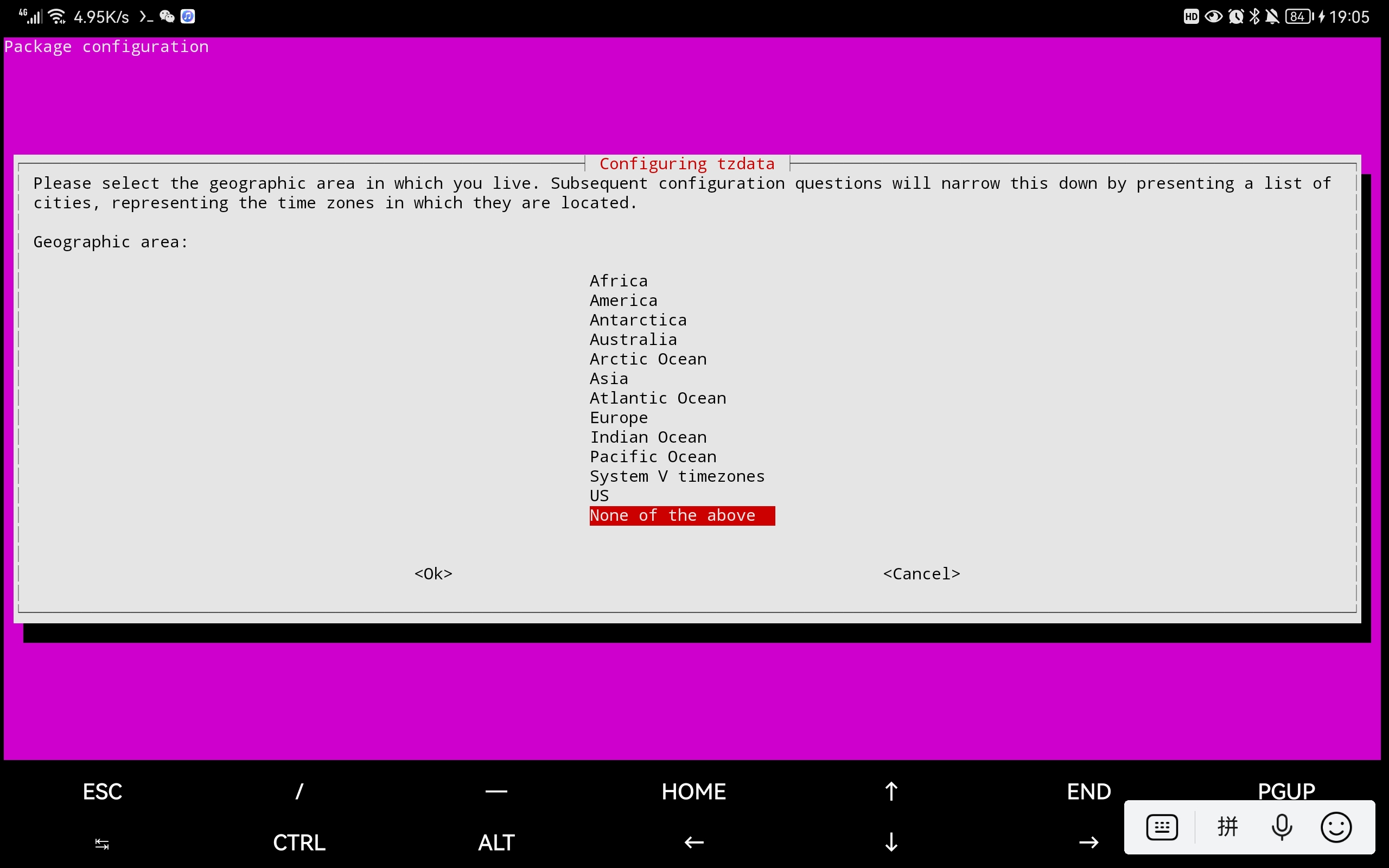
按上方向键,移动红色高亮到Asia(亚洲),然后回车,弹出下面界面
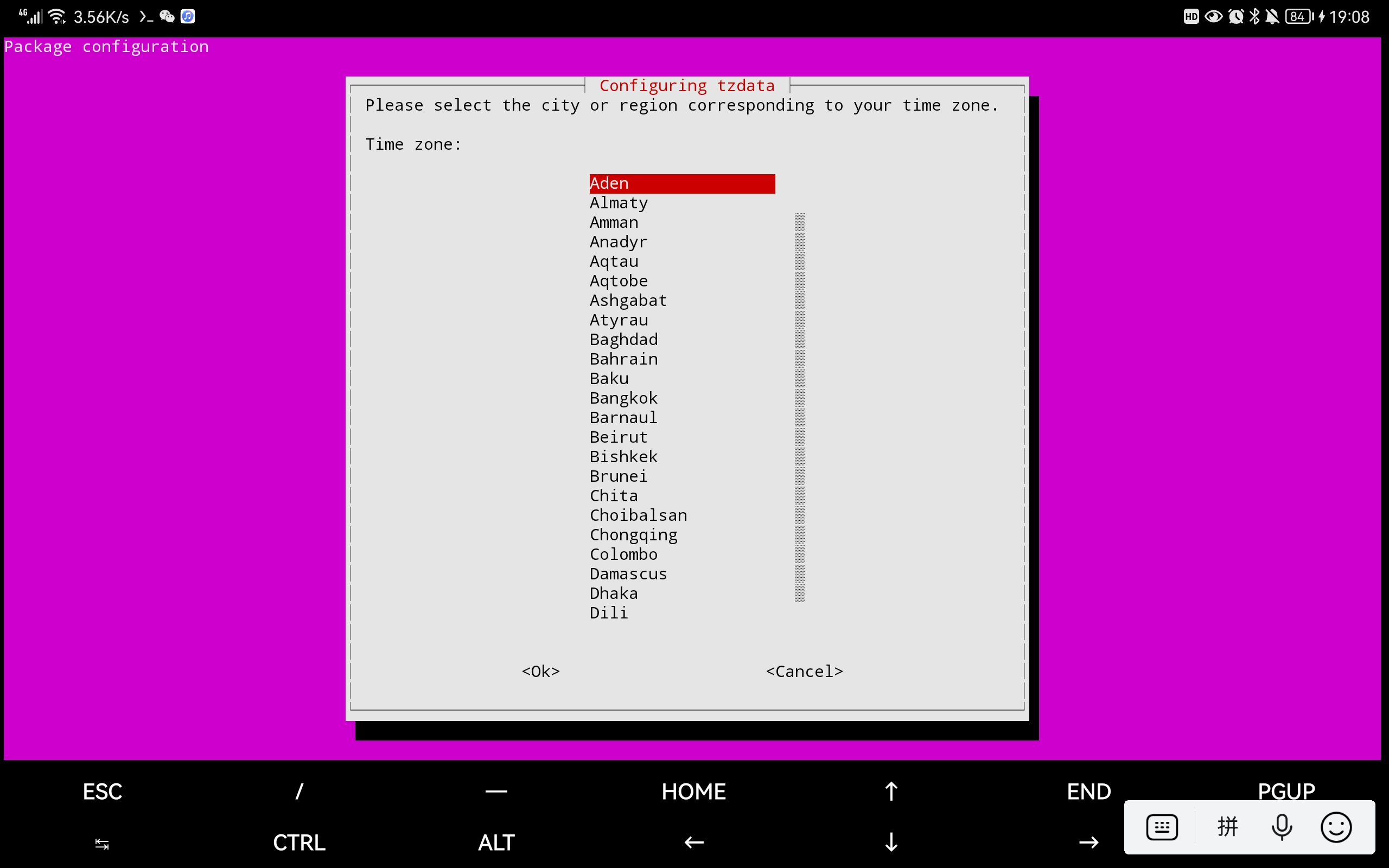
按下方向键,将红色高亮选中 Chongqing 或者 Shanghai 回车,之后的步骤直接回车选择默认的就好,直到弹出下面的界面让输入用户名
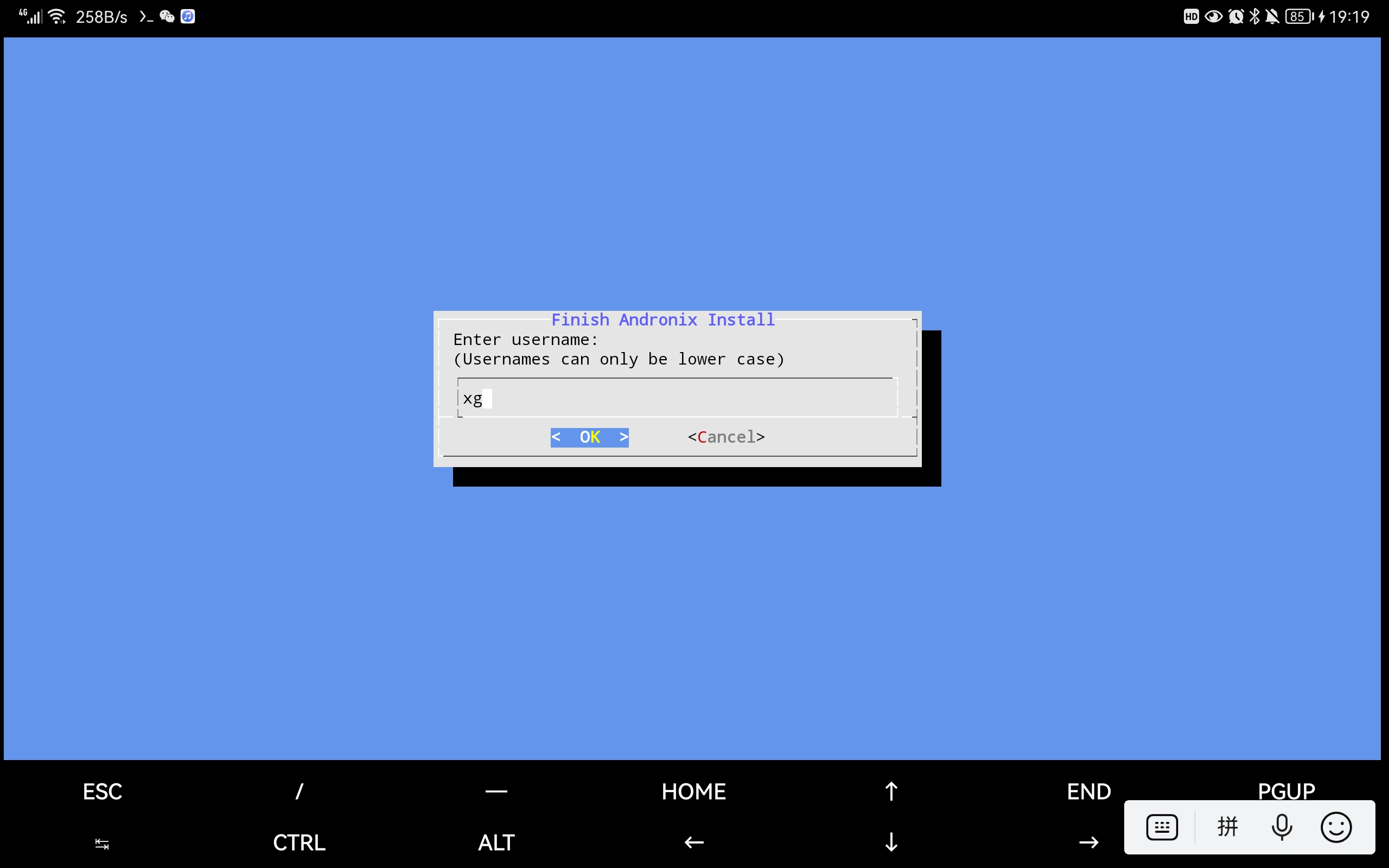
输入刚才配置AVNC时写的那个英文用户名,回车后会让你输入全名,和刚才的一样再输入一遍就行
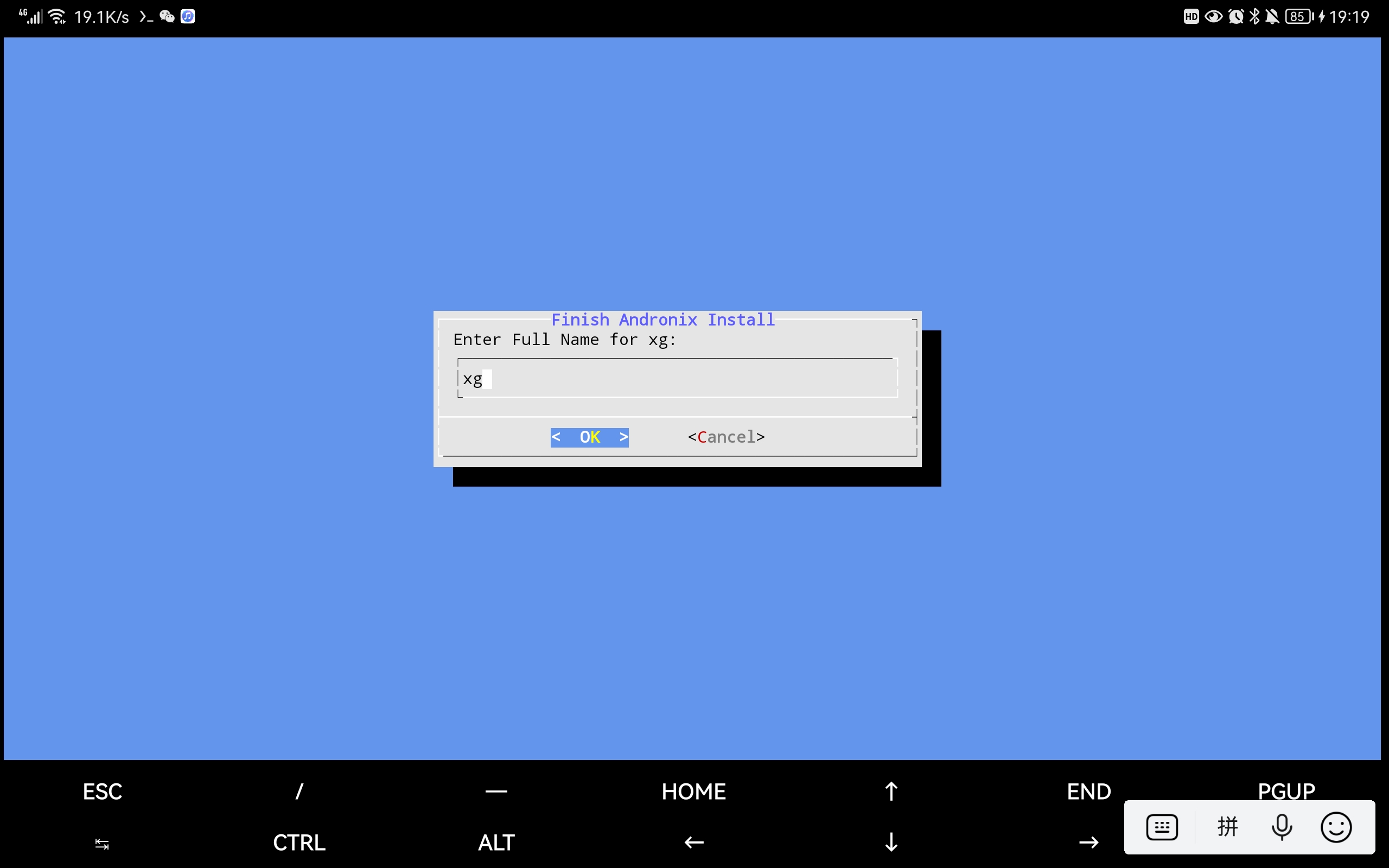
然后会让你输入6位密码,输入四遍一样的然后回车就行(我的密码:123456)
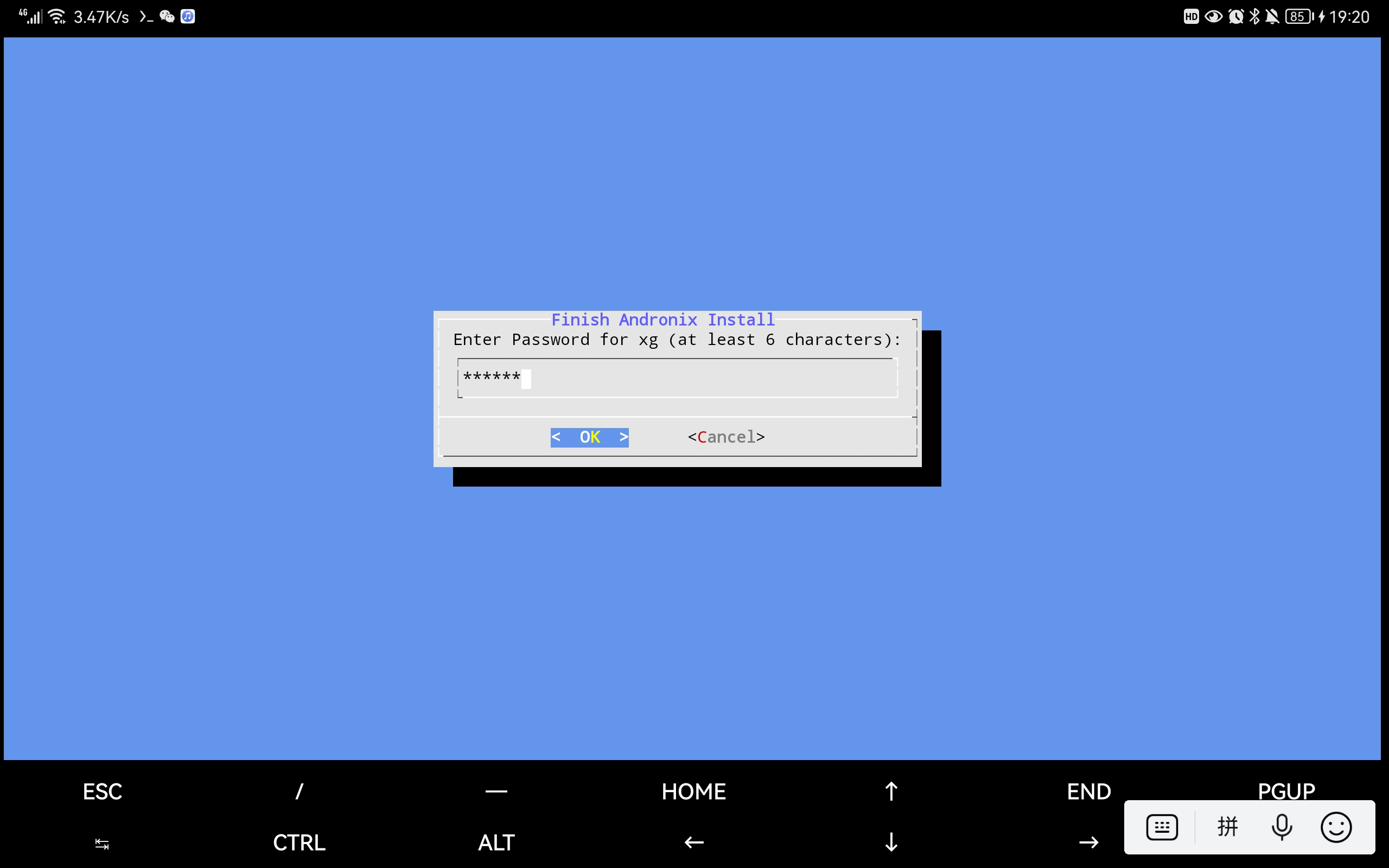
输入完成后会显示你输入的用户名和密码的信息,确认回车后会进行自动配置,下面的界面大约会用2分钟的时间,可以等一会
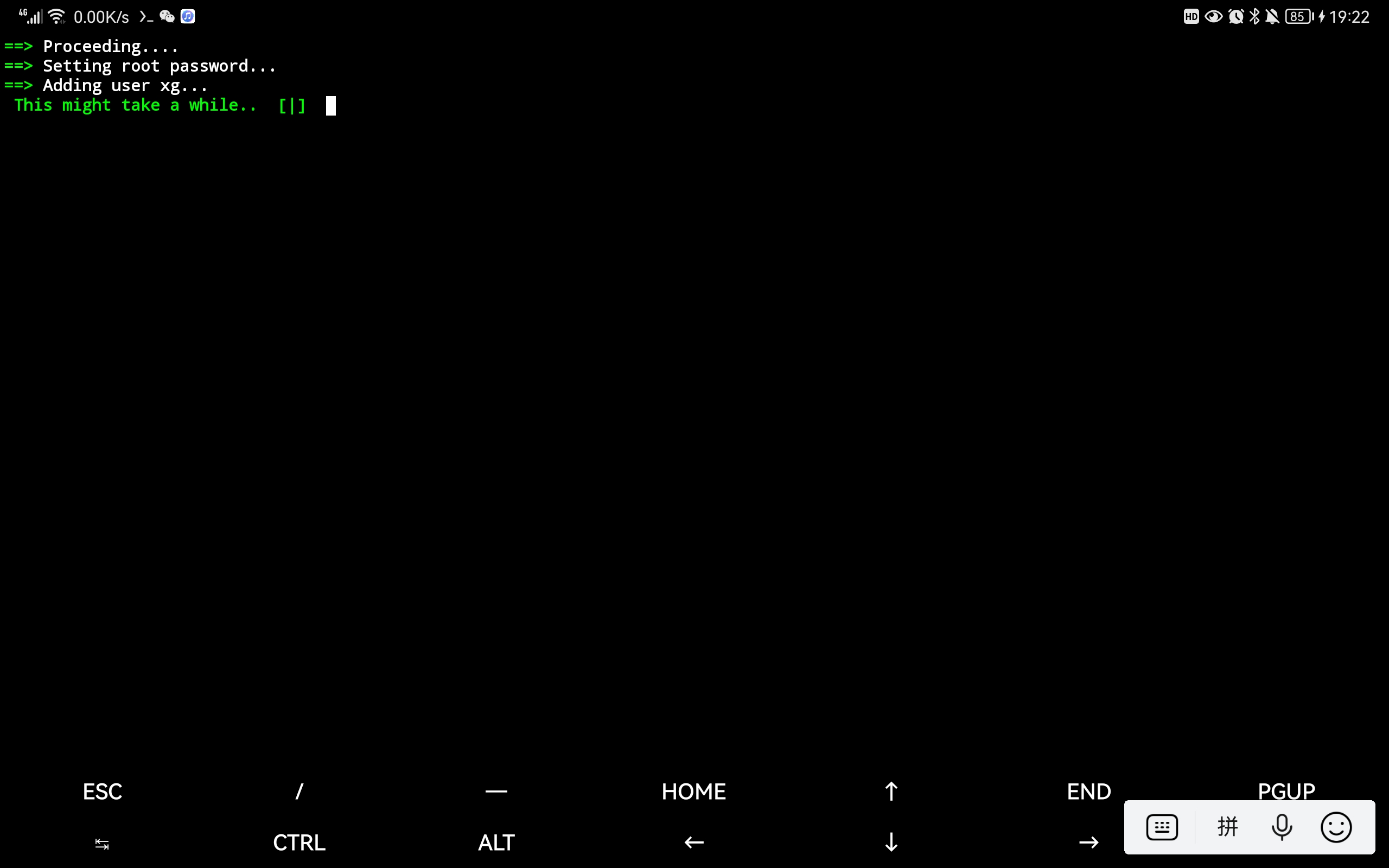
配置完成后出现 用户名@localhost:~$ 就进入系统了,如下图
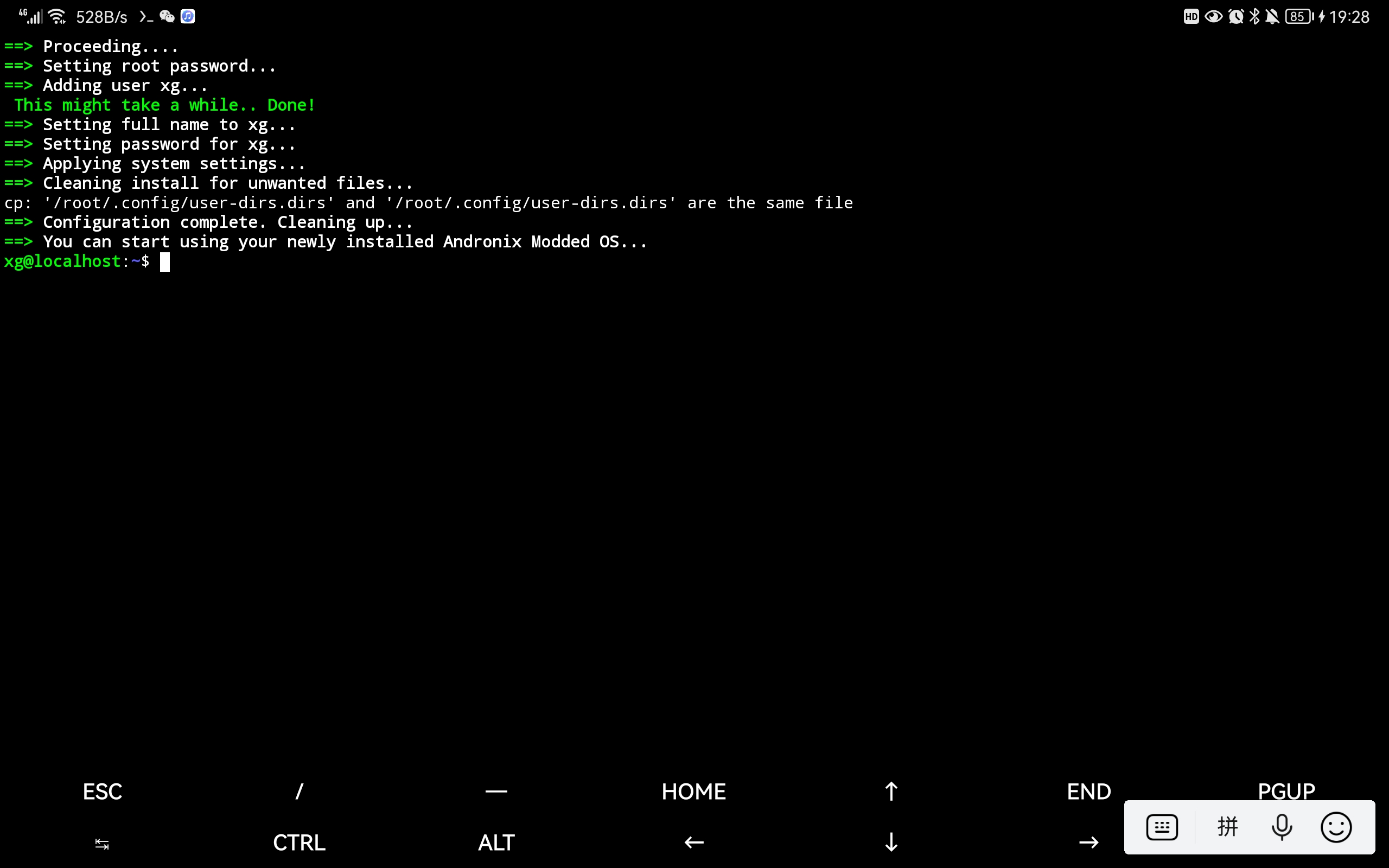
输入 vncserver-start 启动vnc服务,弹出分辨率选择窗口,直接回车就可以
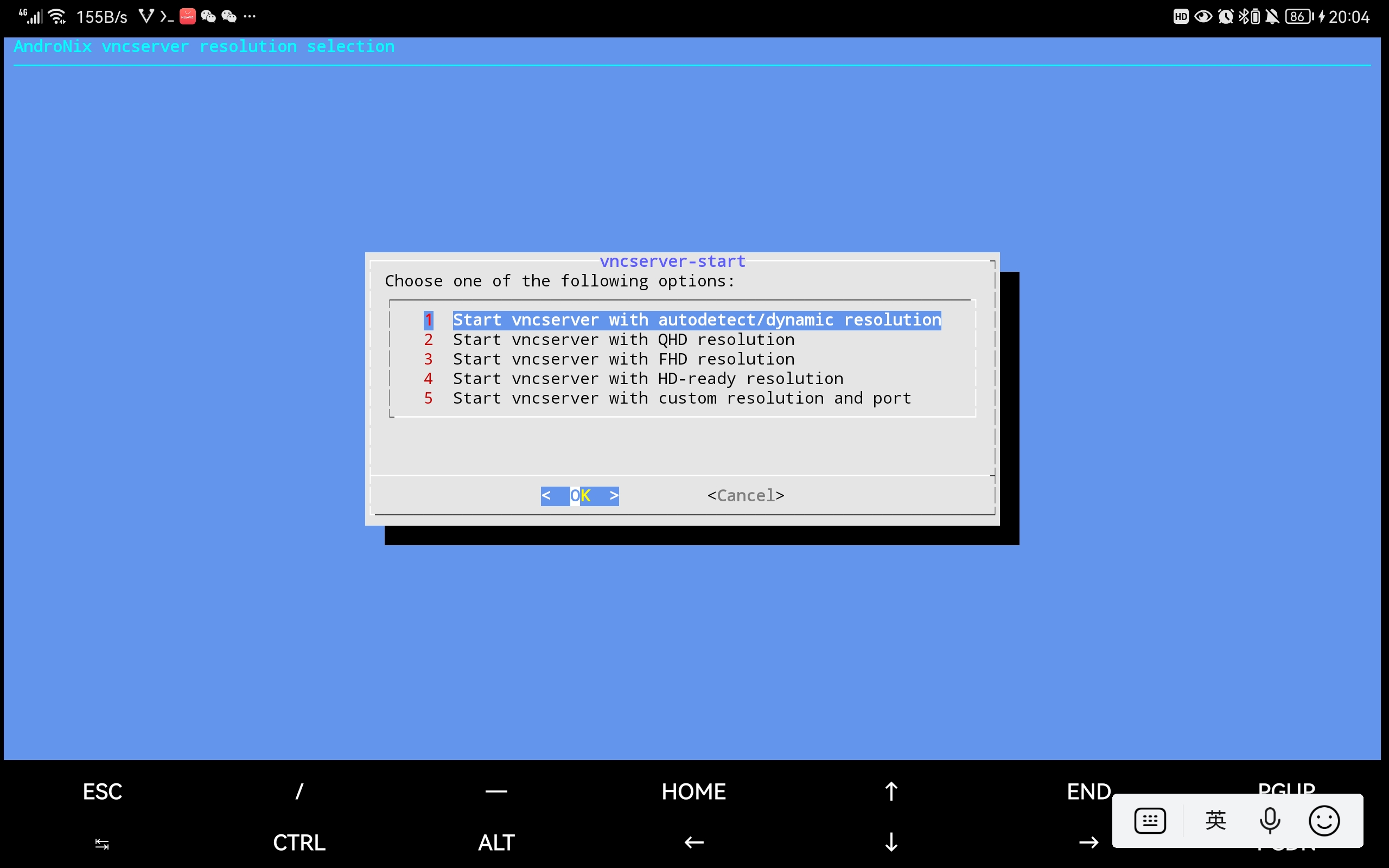
出现下面的界面说明已经开启成功了
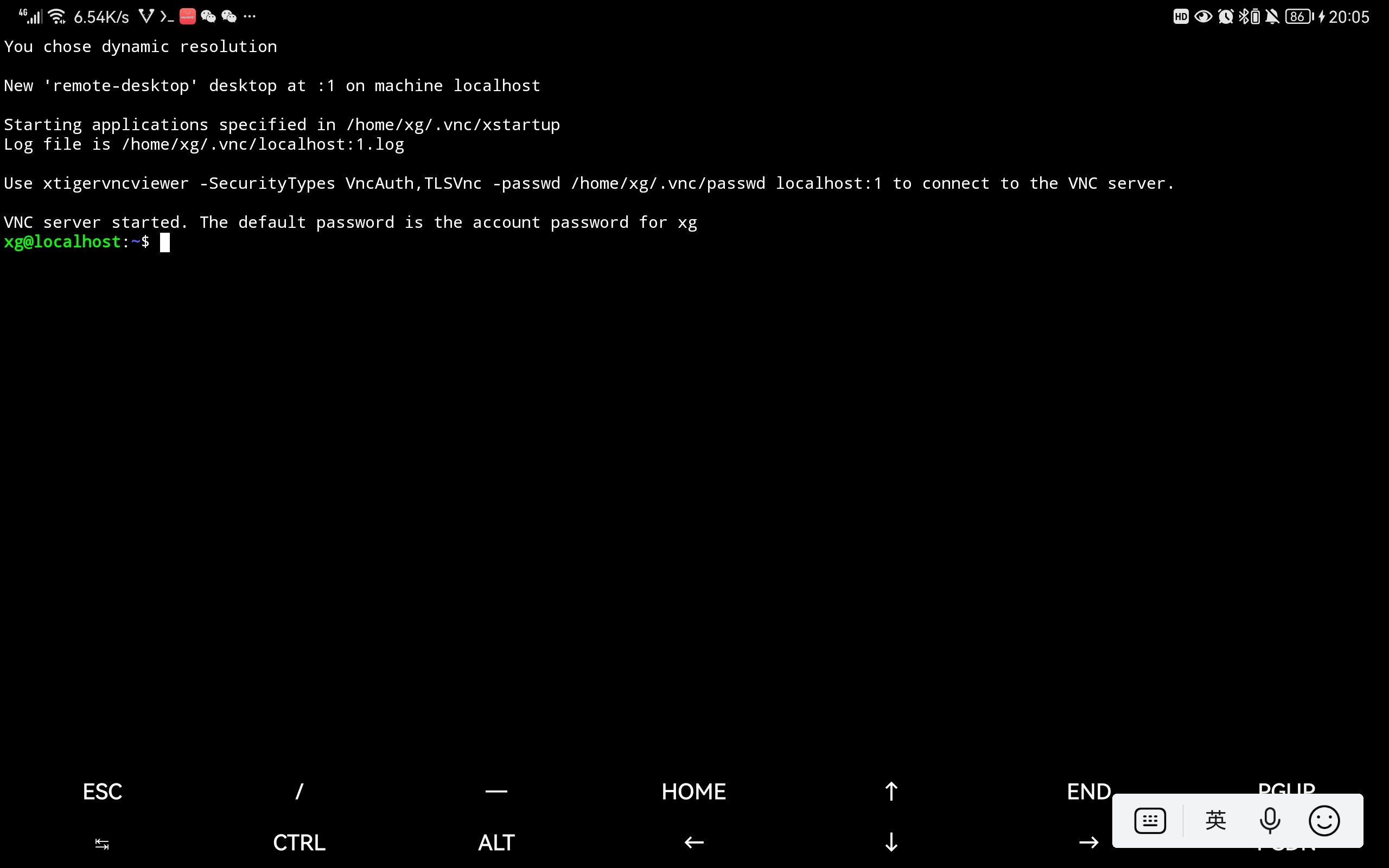
将termux软件小窗,不要最小化,最小化容易被杀后台,然后打开AVNC,点击刚才新建的ubuntu,你就看到ubuntu的图形界面了
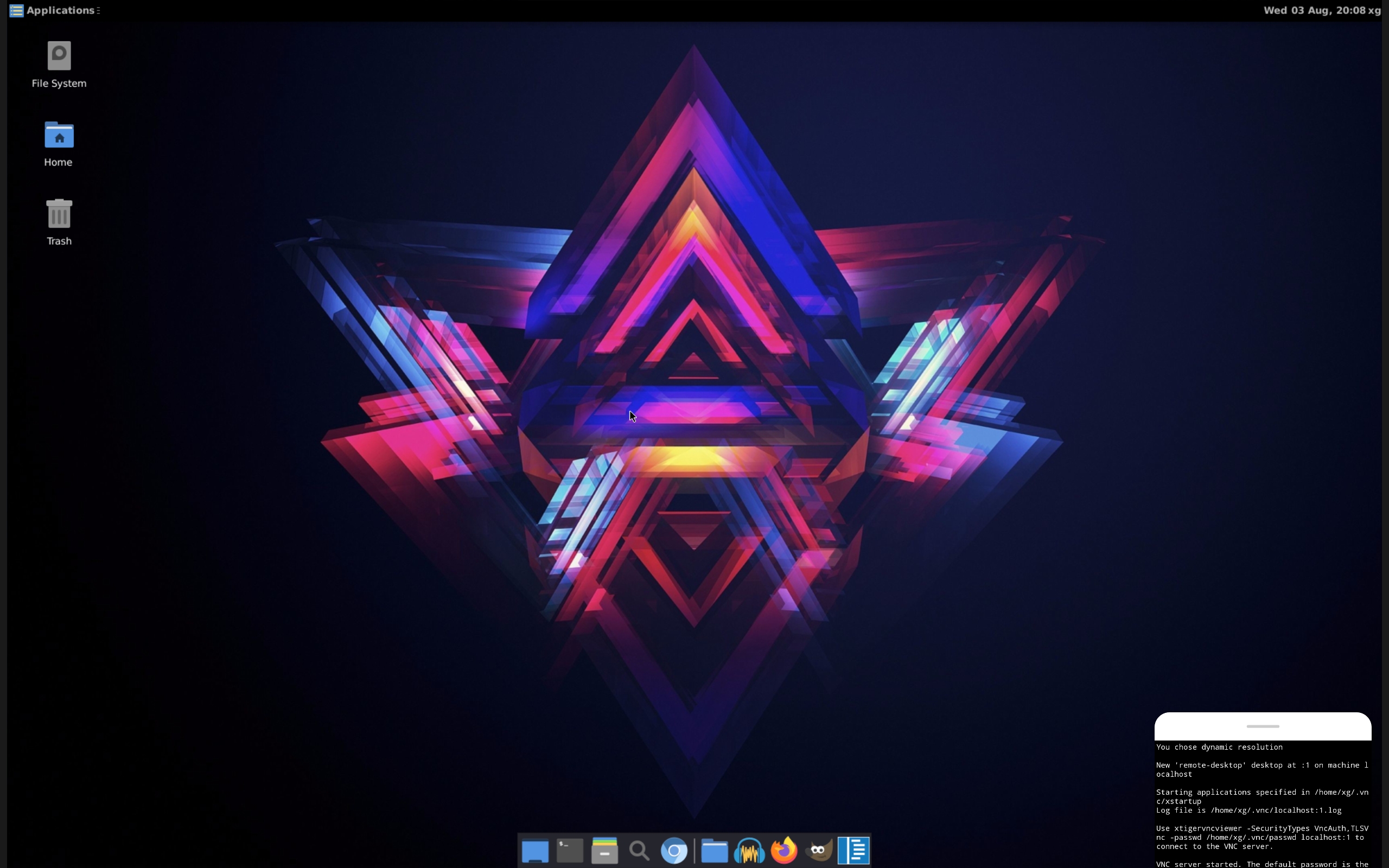
退出时要在termux中输入 vncserver-stop 回车,关闭vnc服务
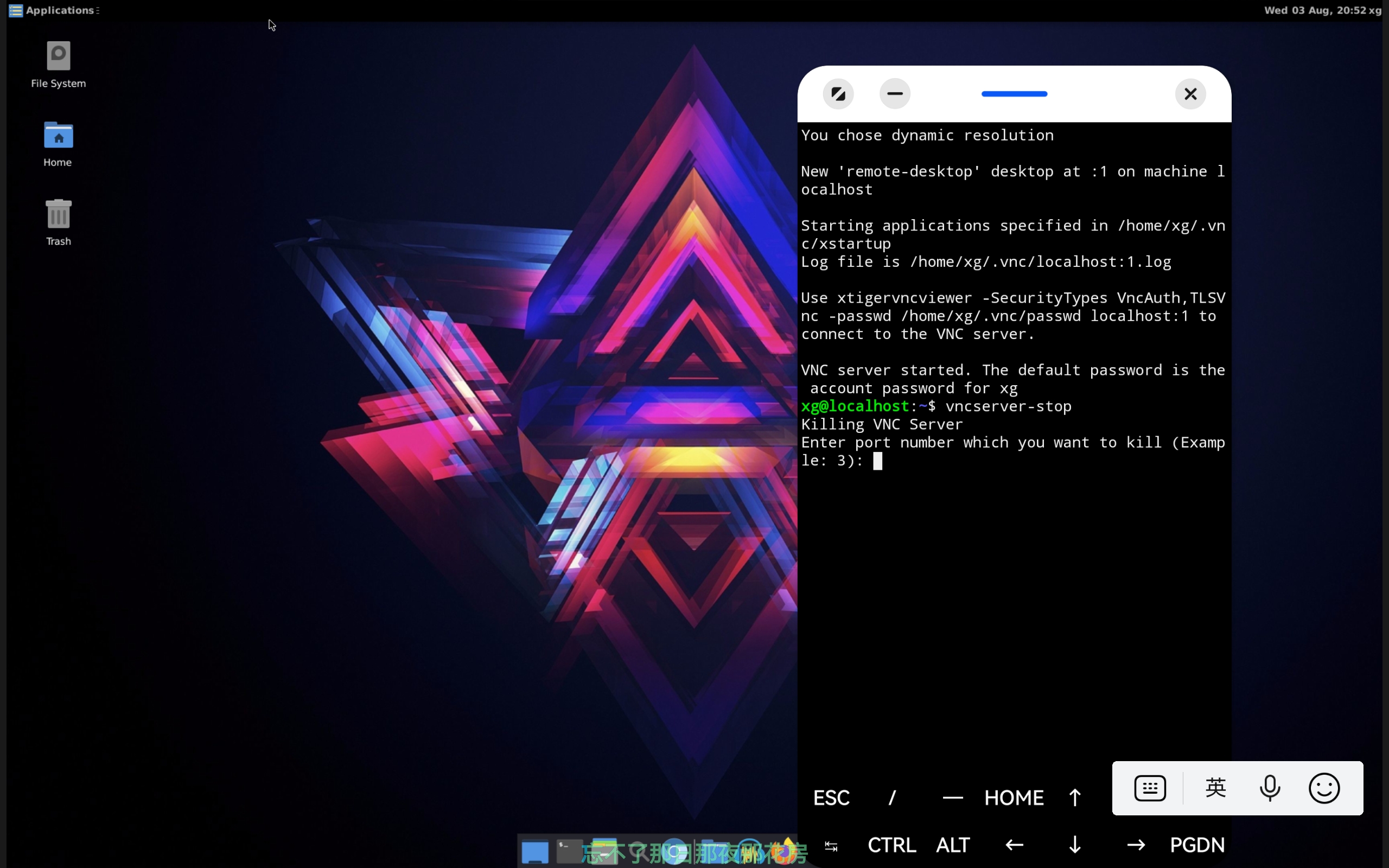
然后输入 1 回车就关闭了 vnc服务,然后按 Ctrl+D 快捷键,退出ubuntu系统,再按一次 Ctrl+D 退出 termux
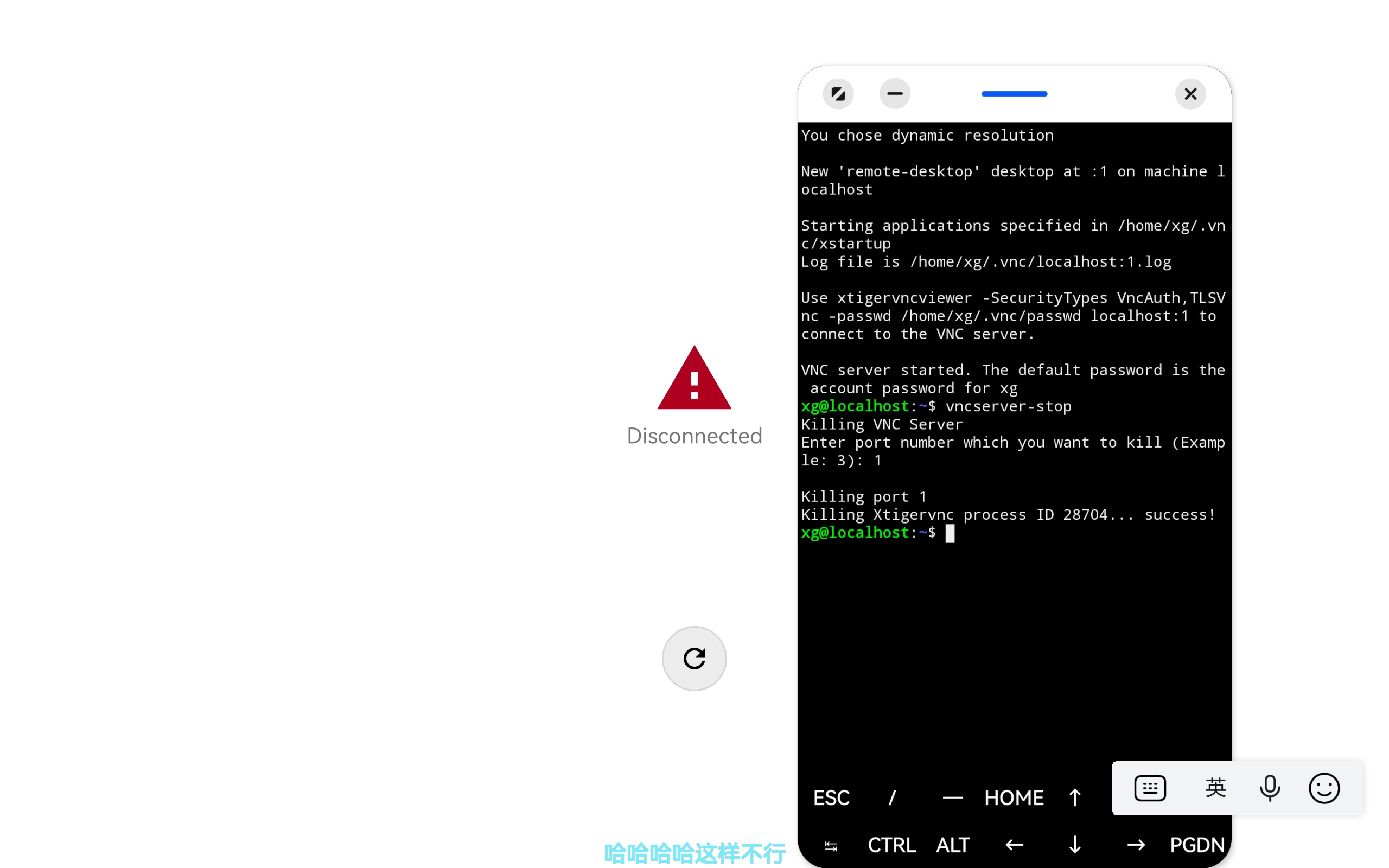
到这就已经完成了系统配置,后面就是软件的部分的安装和配置,现在系统里面有部分软件也可以使用,可以好好享受一下Linux的魅力了
最后
有很多小伙伴不知道学习哪些鸿蒙开发技术?不知道需要重点掌握哪些鸿蒙应用开发知识点?而且学习时频繁踩坑,最终浪费大量时间。所以有一份实用的鸿蒙(HarmonyOS NEXT)资料用来跟着学习是非常有必要的。
点击领取→【纯血版鸿蒙全套最新学习资料】(安全链接,放心点击)希望这一份鸿蒙学习资料能够给大家带来帮助,有需要的小伙伴自行领取,限时开源,先到先得~无套路领取!!
这份鸿蒙(HarmonyOS NEXT)资料包含了鸿蒙开发必掌握的核心知识要点,内容包含了(ArkTS、ArkUI开发组件、Stage模型、多端部署、分布式应用开发、音频、视频、WebGL、OpenHarmony多媒体技术、Napi组件、OpenHarmony内核、(南向驱动、嵌入式等)鸿蒙项目实战等等)鸿蒙(HarmonyOS NEXT)技术知识点。
鸿蒙(HarmonyOS NEXT)最新学习路线

有了路线图,怎么能没有学习资料呢,小编也准备了一份联合鸿蒙官方发布笔记整理收纳的一套系统性的鸿蒙(OpenHarmony )学习手册(共计1236页)与鸿蒙(OpenHarmony )开发入门教学视频,内容包含:ArkTS、ArkUI、Web开发、应用模型、资源分类…等知识点。
获取以上完整版高清学习路线,请点击→纯血版全套鸿蒙HarmonyOS学习资料
HarmonyOS Next 最新全套视频教程

《鸿蒙 (OpenHarmony)开发基础到实战手册》
OpenHarmony北向、南向开发环境搭建

《鸿蒙开发基础》
- ArkTS语言
- 安装DevEco Studio
- 运用你的第一个ArkTS应用
- ArkUI声明式UI开发
- .……

《鸿蒙开发进阶》
- Stage模型入门
- 网络管理
- 数据管理
- 电话服务
- 分布式应用开发
- 通知与窗口管理
- 多媒体技术
- 安全技能
- 任务管理
- WebGL
- 国际化开发
- 应用测试
- DFX面向未来设计
- 鸿蒙系统移植和裁剪定制
- ……

《鸿蒙进阶实战》
- ArkTS实践
- UIAbility应用
- 网络案例
- ……

大厂面试必问面试题

鸿蒙南向开发技术

鸿蒙APP开发必备

鸿蒙生态应用开发白皮书V2.0PDF

总结
总的来说,华为鸿蒙不再兼容安卓,对中年程序员来说是一个挑战,也是一个机会。只有积极应对变化,不断学习和提升自己,他们才能在这个变革的时代中立于不败之地。


























 5768
5768

 被折叠的 条评论
为什么被折叠?
被折叠的 条评论
为什么被折叠?








